Amazon Web Services ブログ
New – Amazon QuickSight Paginated Reports により、運用レポートを大規模に作成および共有する
データインサイトに関するレポートにはさまざまな方式があり、ページ分割レポートもその 1 つです。ページ分割レポートは、エンドユーザーにとって重要なビジネス情報を含む必須の文書です。何十年もの間、ページ分割レポートは標準的なビジネスレポート形式になっています。ページ分割レポートの例を次に示します。左側には損益計算書のレポートが表示され、右側には企業年次報告の要約が表示されます。
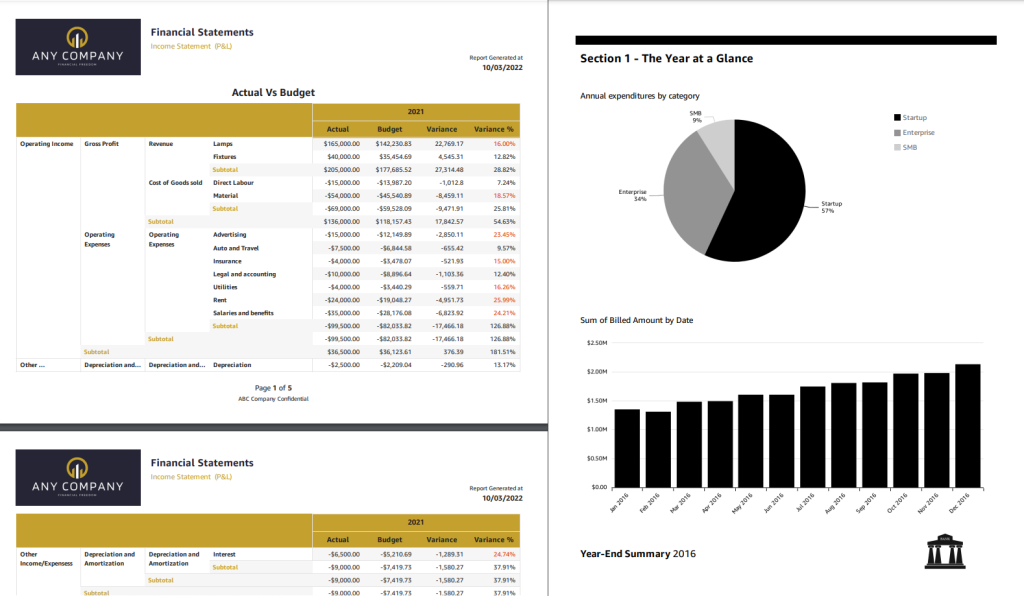
この例が示すように、ページ分割されたレポートには、読者が簡単に読めるように、高度にフォーマットされたさまざまなインサイトが含まれており、横向きまたは縦向きで印刷できるようにデザインされています。ページ分割と呼ばれるのは、データが数十~数百ページに及ぶことが多いためです。
ページ分割レポートの生成は簡単な作業のように思えるかもしれませんが、最新のビジネスインテリジェンスツールにこの機能がないことが主な理由で、ページ分割レポートの生成はレガシーデータウェアハウスとレガシービジネスインテリジェンスツールに大きく依存しています。その結果、組織は通常、重要な運用レポートと要約されたダッシュボードを作成するための個別のソリューションを用意するために、複数のビジネスインテリジェンスシステムを維持する必要があります。各ソリューションには、データガバナンス、セキュリティ、アクセス管理に関する一連の課題があります。これにより、作成者にとってもエンドユーザーとっても、ばらばらに見えるようになりました。レガシー BI システムもオンプレミスのインフラストラクチャで実行されるため、メンテナンスとアップグレードに費用がかかります。
Amazon QuickSight Paginated Reports の紹介
本日、Amazon QuickSight Paginated Reportsを発表できることを嬉しく思います。この機能により、お客様は、インフラストラクチャのセットアップやメンテナンス、先行ライセンス、長期契約なしで、ビジネスに不可欠なデータを含む、高度にフォーマットされパーソナライズされたレポートを作成して、数十万人のエンドユーザーと共有できます。
Amazon QuickSight Paginated Reports の仕組みを簡単に説明します。
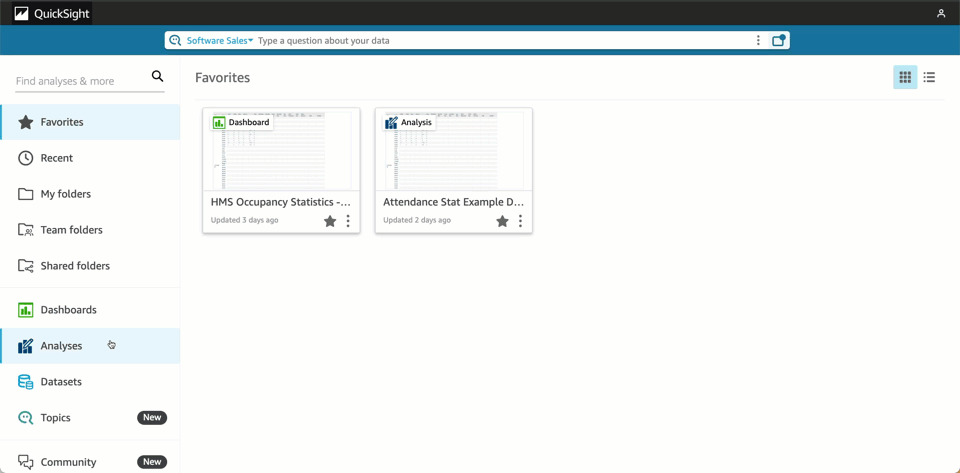
Amazon QuickSight Paginated Reports により、お客様は、インタラクティブダッシュボードの作成や参照に使用しているのと同じ QuickSight インターフェイスを使用して、ページ分割レポートを作成してユーザーと共有できるようになりました。単一の BI サービスを使用して、インタラクティブな分析をダッシュボードに作成して提供したり、ページ分割レポートでレポートをフォーマットしたり、アプリケーションに分析を埋め込んだりできます。さらに、エンドユーザーは QuickSight Q による機械学習 (ML) を利用した自然言語クエリを使用して、基になるデータについて質問することもできます。ML を利用したインタラクティブダッシュボードから運用レポートの生成と配布に至るまで、これらのメリットは組織内のさまざまな利害関係者グループに影響があります。
読者にとって – Amazon QuickSight Paginated Reports により、読者は使い慣れたスケジュールされた方法で、.pdf または .csv 形式の高度にフォーマットされたモデルでレポートを簡単に利用できます。読者は、E メール、Amazon QuickSight のウェブおよびモバイルインターフェイス、モバイルアプリケーション、または埋め込みポータルを介してこれらのレポートにアクセスできます。
作成者にとって – この機能により、レポート作成者は、画像、テキスト、図、表を使用してページサイズに収まるように高度にフォーマットされたレポートを柔軟に作成できます。ダッシュボードと同じデータモデルからレポートを作成したり、構築したデータモデルを再利用したり、アクセス許可 (RLS/CLS) の設定を使用したり、ユーザーがデータを検索するのと同じダッシュボードで公開したりできます。これらのダッシュボードは API 経由でも利用できるため、必要に応じてアカウント間の移行やプログラムによるアセットの作成と移行が可能です。
Amazon QuickSight Paginated Reports を使用すると、個別のトレーニングや専用アプリケーションへの投資を必要とせずに、レポートを簡単に作成できます。使いやすいウェブベースのオーサリングインターフェイスを備えたこの機能により、レポート作成者は数十万人のレポート読者向けに複雑なデータモデルを運用レポート形式で作成でき、データ主導の意思決定が可能になります。
IT リーダーにとって – この機能により、IT リーダーも Amazon QuickSight に統合されたフルマネージドのレポート機能などのメリットを得られます。これにより、レポートソリューションのセットアップとメンテナンスに必要な時間とリソースが削減され、IT リーダーは BI ニーズに合わせてクラウドを検討し、従来のレポートをクラウドに移行して時間とリソースを節約できるようになります。
Amazon QuickSight Paginated Reports では、ユーザー管理、データ準備、高度なスケジューリング、監査ログなど、既存の QuickSight 機能も活用されています。QuickSight の機能を継承することで、何十万人ものユーザーにレポートを配信するためのインフラストラクチャやプロビジョニング設定を管理する必要がなくなります。
Amazon QuickSight Paginated Reports の使用を開始する
Amazon QuickSight Paginated Reports の使用を開始する方法を見てみましょう。作成者がレポートを作成し、公開し、読者に配信する方法に特に焦点を当てます。
作成者によるレポートの作成
まず、QuickSight コンソールを開きます。次に、ナビゲーションセクションで、レポートに使用するデータセットを選択します。

データセットを確認したら、[Use in Analysis] (分析で使用) を選択します。

次のページでは、シートタイプ、[Interactive sheet] (インタラクティブシート)、または [Paginated report] (ページ分割レポート) のいずれかを選択できます。[Paginated report] (ページ分割レポート) を選択します。ここで、レポートの [Paper size] (用紙サイズ) と [Portrait] (縦向き) か [Landscape] (横向き) かを設定できます。

今、レポートの作成を始めています。使用できるシート領域は、前のステップで定義した用紙サイズオプションに合わせて調整されます。このレポートシートでは、QuickSight によって [Header] (ヘッダー) 領域と [Footer] (フッター) 領域が用意されます。

まず、このレポートのタイトルをヘッダーセクションに追加したいと思います。[Header] (ヘッダー) 領域を選択し、メニューセクションで [Add text] (テキストを追加) を選択します。

これで、レポートのタイトルの入力を開始できます。このレポートには「Attendance Statistics」という名前を付け、会社のロゴを使用してヘッダーをカスタマイズしています。テキストツールバーを使用してテキストの形式を設定したり、ページ番号を追加したりすることもできます。加えた変更については、このページで直接プレビューを確認することもできます。

[Add visual] (ビジュアルを追加) を選択すると、どのセクションにも他のビジュアルを追加できます。

ここから、Amazon QuickSight ダッシュボードで通常行うように、使用可能なビジュアルを使用してレポートの作成を開始できます。例えば、円グラフに概要を追加する必要がある場合は、別のテキストボックスを追加し、ドラッグアンドドロップでレイアウトを設定し、必要に応じてビジュアルのサイズを変更します。
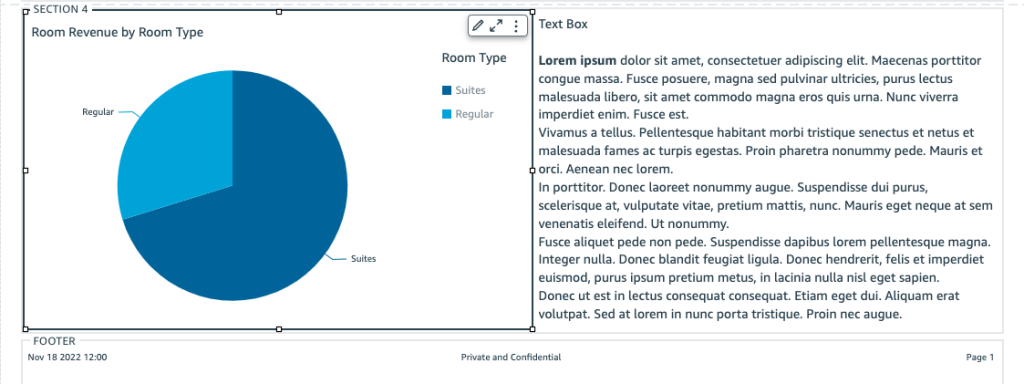
別のセクションを追加する必要がある場合は、メニューから [Add section] (セクションの追加) を選択します。この新しいセクションに他のビジュアルやインサイトを追加できます。ビジュアル表形式データに関しては、ビジュアルは複数のページにわたって生成されます。
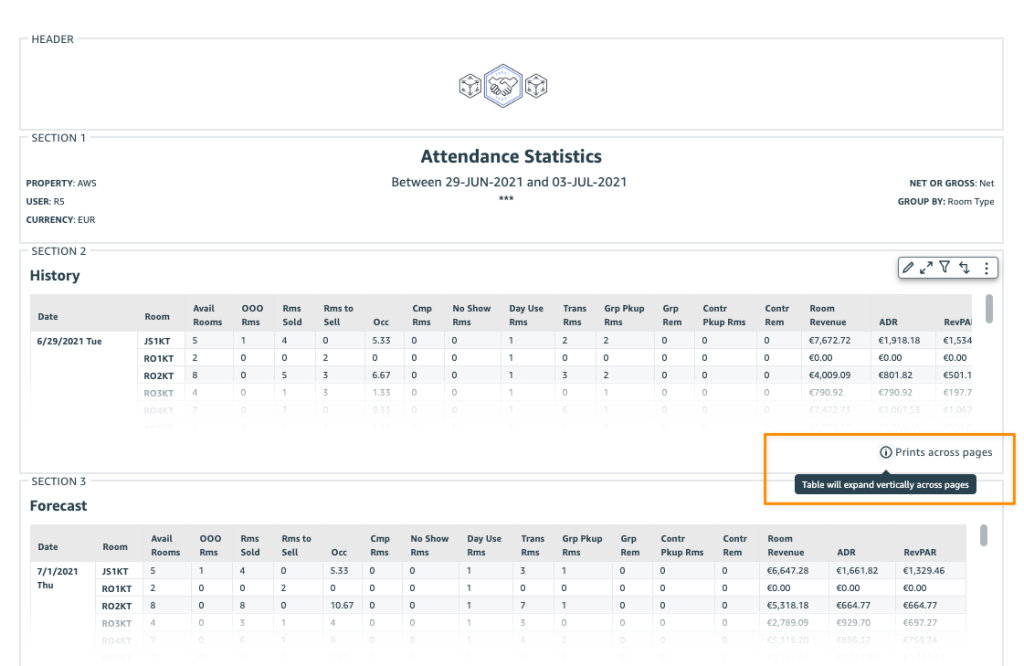
作成者によるレポートの公開とスケジュール設定
分析が完了したら、[Share] (共有)、[Publish dashboard] (ダッシュボードの公開) の順に選択して、この分析をダッシュボードとして公開する必要があります。次に、[Publish new dashboard] (新しいダッシュボードを公開) または [Replace an existing dashboard] (既存のダッシュボードを置き換える) を選択して、新しいダッシュボードを作成できます。公開したいシートを選択することもできます。

この段階で、レポートを読者に配信するスケジュールを設定する準備ができました。そのためには、ダッシュボードを開き、[Add schedule] (スケジュールを追加) を選択してスケジュールを定義する必要があります。
![[Add schedule] (スケジュールを追加) を選択](https://d2908q01vomqb2.cloudfront.net/da4b9237bacccdf19c0760cab7aec4a8359010b0/2022/11/19/pr-11-0-1024x854.png)
このメニューでは、スケジュール名とコンテンツ形式を指定できます。[Content] (コンテンツ) セクションでは、PDF 形式または CSV 形式を選択できます。PDF 形式の場合、使用したいシートを選択できます。CSV 形式の場合、複数のビジュアルを選択できます。

配信レポートのスケジュールについては、[Daily] (毎日)、[Weekly] (毎週)、[Monthly] (毎月)、または [Do not repeat] (繰り返さない) で 1 回限りの配信としてスケジュールを定義できます。タイムゾーンを含め、配信日時も指定できます。

次に、E メールメッセージの設定を指定します。最後のセクションでは、[Download link] (ダウンロードリンク) または [File attachment] (ファイル添付) を使用して、読者がこのレポートにアクセスする方法を指定することもできます。スケジュールの設定が完了したら、[Save] (保存) するか、[Save and run now] (保存して今すぐ実行) を選択してスケジュールに従ってこのレポートを送信することができます。
![[Save] (保存) または [Save and run now] (保存して今すぐ実行)](https://d2908q01vomqb2.cloudfront.net/da4b9237bacccdf19c0760cab7aec4a8359010b0/2022/11/19/pr-15-00-397x1024.png)
読者によるレポートの受信とアクセス
これは、スケジュールによって QuickSight が読者としての私に送信した E メールの例です。このレポートは、E メールの添付ファイルまたはダッシュボードからダウンロードできます。

E メールに記載されているリンクを使用して、最近のスナップショットを表示することもできます。[Recent Snapshots] (最近のスナップショット) 機能を使用すると、以前に生成されたレポートを確認できます。![[Recent Snapshots] (最近のスナップショット) 機能](https://d2908q01vomqb2.cloudfront.net/da4b9237bacccdf19c0760cab7aec4a8359010b0/2022/11/19/pr-18-1024x336.png)
理解しておくべきこと
プログラムによる API アクセス – Amazon QuickSight コンソールを使用するだけでなく、お客様は AWS API と SDK を使用して、プログラムで Amazon QuickSight Paginated Reports を操作することもできます。
AWS パートナー – お客様が従来の BI ソリューションを Amazon QuickSight に簡単に移行できるように、お客様は AWS パートナーである Ironside Consulting および Data Terrain と協力して作業できます。Ironside と Data Terrain のサービスは AWS Marketplace でご利用いただけます。詳細については、「Amazon QuickSight パートナー」ページを参照してください。
利用可能なリージョンと料金 – Amazon QuickSight Paginated Reports は、サポートされているすべての AWS リージョンで、既存の Amazon QuickSight Enterprise または Q が有効になっている Enterprise へのアドオンとして利用できます。
この機能の使用方法の詳細や開始方法、料金については、「Amazon QuickSight Paginated Reports」のページを参照してください。
構築がうまくいきますように。
– Donnie
原文はこちらです。